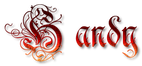Windows 11 をインストールする方法
Windows 11
この記事では、Windows 11 をインストールする方法について説明します。
注: Windows 11 にアップグレードするには、デバイスが Windows 11 の最小システム要件を満たしている必要があります。 一部の Windows 10 機能は、Windows 11 では使用できません。 一部の Windows 11 の機能とアプリを体験するためのシステム要件は、 Windows 11 の最小システム要件を超えます。 Windows 11 の仕様、機能、およびコンピューターの要件を確認
【開始する前に】
Windows 11 をインストールするデバイスが、最小システム要件 を満たしていることを確認します。 デバイスで Windows 10 を実行中の場合、Windows PC 正常性チェック アプリ を使用して、最小システム要件を確認することをお勧めします。 要件を満たしていないデバイスに Windows 11 をインストールすることはお勧めしません。 詳細については、「最小システム要件を満たしていないデバイスに Windows 11 をインストールする」をご覧ください。
[設定] の Windows Update (推奨)
Windows 10 からアップグレードする場合は、Windows Update でデバイスのアップグレードの準備が完了した通知が表示されるまで待つことをお勧めします。 Windows 11 がデバイスで使用できるかどうかを確認するには、、[スタート] > [設定] > [更新とセキュリティ] > [Windows Update] > [更新プログラムのチェック] の順に選択します。
デバイスに影響する可能性がある既知の問題については、Windows のリリースの正常性ハブ で確認することもできます。
Windows 11 をインストールするその他の方法 (お勧めできません)
インストール アシスタントを使用してアップグレード
デバイスで Windows 11 へのアップグレードができるようになってから、インストール アシスタントを使用することをお勧めします。 準備ができたら、Windows 11 ソフトウェアのダウンロード ページ でインストール アシスタントを見つけます。
Windows 11 インストール メディアの作成
Windows 11 ソフトウェアのダウンロード ページ で、今すぐツールを作成 を選択してから指示に従って Windows 11 をインストールします。
※警告:
〇Windows 11 の最小システム要件 を満たしていないデバイスに Windows 11 をインストールすることは推奨されません。 これらの要件を満たしていないデバイスに Windows 11 をインストールすると、リスクを確認して理解 したこととみなされ、次のレジストリ キーの値を作成して、TPM 2.0 (少なくとも TPM 1.2 が必要) のチェック、CPU ファミリ、CPU モデルをバイパスできます。
〇レジストリ キー: HKEY_LOCAL_MACHINE\SYSTEM\Setup\MoSetup
〇名前: AllowUpgradesWithUnsupportedTPMOrCPU
〇種類: REG_DWORD
〇値: 1
〇レジストリ エディターなどを使用してレジストリを誤って変更すると、重大な問題が発生する場合があります。
これらの問題により、オペレーティング システムの再インストールが必要になる場合があります。
Microsoft では、このような問題の解決に関しては保証できません。 レジストリの変更は各自の責任で行ってください。
次の 2 つのインストール パスを使用できます。
〇Windows 10 の実行中にメディアでセットアップを起動してアップグレードします。 次のオプションがあります:
a. 完全アップグレード を実行します。個人用ファイル (ドライバーを含む)、アプリ、Windows 設定が保持されます。 これは既定のエクスペリエンスで、インストール アシスタントで使用されるものです。
b. データのみを保持 を使用すると、個人用ファイル (ドライバーを含む) のみが保持され、アプリと Windows 設定は保持されません。
c. クリーン インストール では、Windows 11 がインストールされ、Windows 10 でのインストールからは何も保持されません。 詳細については、「PC をクリーンにして新たに開始する」を参照してください。
〇メディアから起動してセットアップを起動します。 このパスはクリーン インストールで、以前のファイルや設定は保持されません。 詳細については、「PC をクリーンにして新たに開始する」を参照してください。
重要: TPM 1.2 (最小システム要件の TPM 2.0 ではなく) 以上の場合は、Windows 11 をインストールできるので、メディアから起動する前にデバイスで最小システム要件を満たしていることを確認する必要があります。また、TPM 1.2 ではプロセッサがファミリとモデルで承認されている CPU の一覧にあることは確認されません。
〇イメージ インストールを作成する
DISM またはサードパーティ製のツールを使用すると、既存の Windows 11 イメージをディスクに直接適用することができます。
重要: Windows 11 のイメージ インストールでは、TPM 2.0 (少なくとも TPM 1.2 が必要)、CPU ファミリ、CPU モデルについての要件は確認されません。